基于RPG Maker XP的“南国精英”游戏地图制作
RPG MakerXP制作教程

5 怎么把1.02的地图拿到1.01?
直接复制地图文件
再不行就卸了1.02换回1.01,然后把原来用1.02打开并保存过的工程的ini文件里的Library改成:Library=RGSS100J.dll
然后再找个1.01的Game.rxproj文件去覆盖掉1.02的工程文件~
2 【游戏】RPG Maker XP新人问题[二]
如果是自制标题: /search.asp
18 那位大大能说一下伤害判定的公式哦
按F1,Rpg Maker XP下面有战斗计算式
19 假若我现在下了个新素材而又不想替换原先的素材怎么办?
图块里把最大值改大
20 请问如何设置开场动画
/DLPRO/teach/Video/Video_game_begin.avi
21 这种游戏为什么不可以用金山游侠V修改??
请问可以用什么修改器来修改游戏呢.
因为RMXP的游戏数据被保护……就像很多大型游戏一样,不能用普遍的查找/修改数据方法,而是得用金山游侠的“内存编辑器”这个功能才能修改
举个例子:主角在商店买了一本书,然后想在道具选项里打开并阅读这本书。
用公共事件做,可以再配合上读书读报脚本~~
13 在Main脚本之前按insert,插入此脚本全部内容是什么意思?
打开脚本编辑器,找到最下面的main,按下insert,然后把需要加入的脚本内容全部粘贴到那里
/DLPRO/teach/Video/Video_图块错误.avi
11 请问66上的新手录像怎么打开
用影音风暴可以打开站上所有视频...
/showdj.asp?id=11
12 道具的使用方法?
16 怎样除去行走图背景色
RPGMakerXP全套图文教程
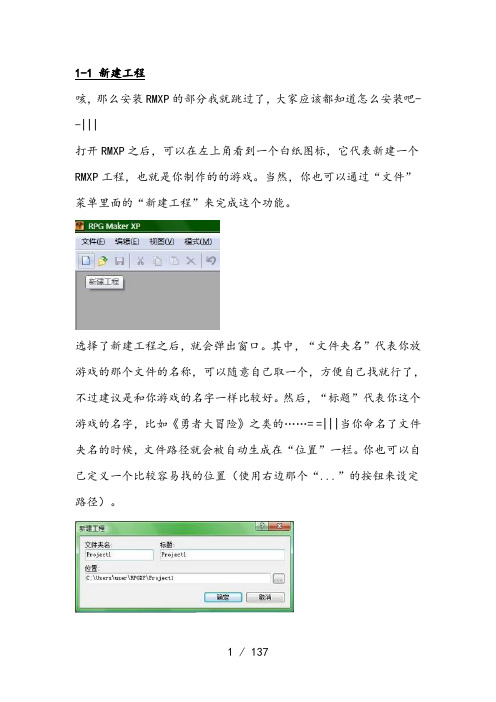
(解决之后的效果)
(方法:。在游戏里这些『空白』其实是透明的。)
然后,第二层绘制部分,加上处在“地板之上,遮挡物品之下”的陈设。所以大家可能看到这张地图的一些图块上有不少缺口,没关系,在第三层我们可以慢慢补上。简而言之,凡是你觉得应该会被遮挡住的东西,都可以画在第二层。
接下来是关于角色行走图和战斗图的设定。行走图就是在游戏执行的时候在地图上跑来跑去的那种小娃娃= =。设置行走图,只要在“角色脸谱”下面那个原本的行走图上双击即可打开选择窗口。在这里我们就随便选一个好了。战斗图同样方法来设置,不过要记住,选择的战斗图要尽量和行走图的样子一致,否则在走路时一个样子战斗时突然成另一个人会很囧(美少女战士变身?OTZ||||||)
打开RMXP之后,可以在左上角看到一个白纸图标,它代表新建一个RMXP工程,也就是你制作的的游戏。当然,你也可以通过“文件”菜单里面的“新建工程”来完成这个功能。
选择了新建工程之后,就会弹出窗口。其中,“文件夹名”代表你放游戏的那个文件的名称,可以随意自己取一个,方便自己找就行了,不过建议是和你游戏的名字一样比较好。然后,“标题”代表你这个游戏的名字,比如《勇者大冒险》之类的……= =|||当你命名了文件夹名的时候,文件路径就会被自动生成在“位置”一栏。你也可以自己定义一个比较容易找的位置(使用右边那个“...”的按钮来设定路径)。
好,现在我们来看左边的图块。首先是最上面一排,这些图块比较特殊,它们是被称为自动元件的东西,也就是不同的地图图块可以“公用”的部分。一般情况下,它们可以是地图的天花板、地面、草地、水面、瀑布等,而且在不同的图块里可以通用。另外,画地图的时候自动元件也有一些技巧,这个在后面我会给出别人的教程让大家参考。
接下来,绘制墙壁。这里注意一个绘画小技巧:当你需要将两个或者多个格子的图块一起画上去的时候,只要在选择图块的时候按住鼠标左键并且拖动,就可以选定矩形范围的图块画上去了。此时图块的单位就以你选定的那个范围为一单位,画的时候也是如此。
RPGMakerXP全套教程
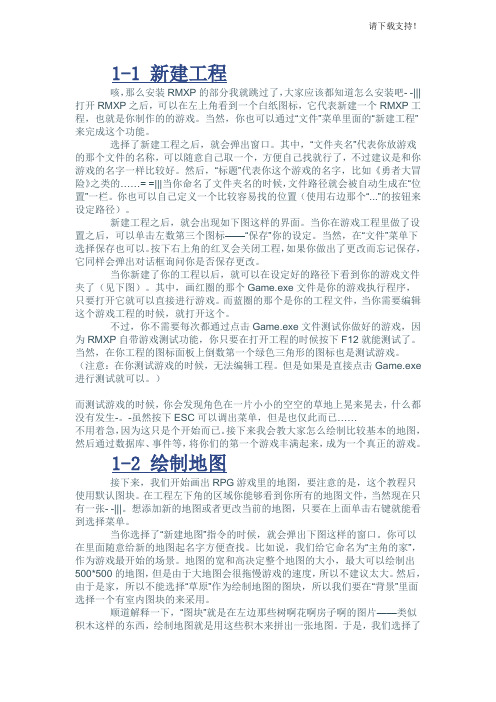
1-1 新建工程咳,那么安装RMXP的部分我就跳过了,大家应该都知道怎么安装吧- -||| 打开RMXP之后,可以在左上角看到一个白纸图标,它代表新建一个RMXP工程,也就是你制作的的游戏。
当然,你也可以通过“文件”菜单里面的“新建工程”来完成这个功能。
选择了新建工程之后,就会弹出窗口。
其中,“文件夹名”代表你放游戏的那个文件的名称,可以随意自己取一个,方便自己找就行了,不过建议是和你游戏的名字一样比较好。
然后,“标题”代表你这个游戏的名字,比如《勇者大冒险》之类的……= =|||当你命名了文件夹名的时候,文件路径就会被自动生成在“位置”一栏。
你也可以自己定义一个比较容易找的位置(使用右边那个“...”的按钮来设定路径)。
新建工程之后,就会出现如下图这样的界面。
当你在游戏工程里做了设置之后,可以单击左数第三个图标——“保存”你的设定。
当然,在“文件”菜单下选择保存也可以。
按下右上角的红叉会关闭工程,如果你做出了更改而忘记保存,它同样会弹出对话框询问你是否保存更改。
当你新建了你的工程以后,就可以在设定好的路径下看到你的游戏文件夹了(见下图)。
其中,画红圈的那个Game.exe文件是你的游戏执行程序,只要打开它就可以直接进行游戏。
而蓝圈的那个是你的工程文件,当你需要编辑这个游戏工程的时候,就打开这个。
不过,你不需要每次都通过点击Game.exe文件测试你做好的游戏,因为RMXP自带游戏测试功能,你只要在打开工程的时候按下F12就能测试了。
当然,在你工程的图标面板上倒数第一个绿色三角形的图标也是测试游戏。
(注意:在你测试游戏的时候,无法编辑工程。
但是如果是直接点击Game.exe 进行测试就可以。
)而测试游戏的时候,你会发现角色在一片小小的空空的草地上晃来晃去,什么都没有发生-。
-虽然按下ESC可以调出菜单,但是也仅此而已……不用着急,因为这只是个开始而已。
接下来我会教大家怎么绘制比较基本的地图,然后通过数据库、事件等,将你们的第一个游戏丰满起来,成为一个真正的游戏。
RPG地图制作教程

RPG地图制作教程教你如何做自己的RPG-----制图教学说到魔兽争霸3大家肯定不会陌生,那么各位在玩过特色各异的地图以后有没有想过自己动手做一张地图?摇头拒绝的家伙们听我把话说完,其实做一张地图并不是各位想象的那么困难。
下面我将会简单介绍一下集合了几种常见功能的地图的制作方法,有兴趣的朋友不妨跟着做做。
这次要做的是一个3C 中的人物选择功能,也就是当小精灵进入能量圆的时候选择对应的英雄,这是一个3C最普通的选人功能。
那么动手了。
首先找到地图编辑器,编辑器位于魔兽目录下,名为WorldEditor.exe(世界编辑器),双击打开。
第一次使用地图编辑器,系统会自动为我们创建一张64*64大小,环境为罗丹仑的夏天的新地图。
如果想要手动创建新地图,可以通过点击菜单栏的文件- 新地图/File - New Map来创建。
如果想要关闭在打开编辑器的同时创建新地图的功能,可以同过选择文件- 参数设置- 常规- 打开时创建新地图/File - Preferences - General - Create a new map on start_up,将前面的勾去掉来实现。
地图创建完毕以后看见的就是这个地图编辑器的组成了,按2下G关闭坐标格的显示。
在制作上面提到的功能以前,让我们先做点准备工作。
首先既然是选择英雄,那么英雄自然是必不可少的,按U打开单位编辑面板,在这里可以选择我们所希望的单位放置到地图上,我选择了恶魔猎人(Demon Hunter),血巫师(Blood Mage)和巫妖王(Lich King),当然各位如果看上其他英雄请随意,这并不会影响后面的制作。
顺便说说在单位面板中切换种族的方法是在第三行左边的那个扩展菜单里面选择希望的种族,由于选择英雄的时候所看见的英雄是不被我们控制的,必须选择了以后才能控制,因此一般的做法是将英雄更改为中立单位,更改的方法是双击放置在地图上的英雄,选择常规- 玩家- 中立无敌意/General - Player - Neutral Passive。
[IT计算机]rpgxp教程
![[IT计算机]rpgxp教程](https://img.taocdn.com/s3/m/0d53b8a9f021dd36a32d7375a417866fb84ac0df.png)
苍神月2009-08-09 07:25此文字教程,是面向完全不懂RPG Maker XP的新手而撰写。
它将从最基本的入门开始,涉及了所有的事件条目,教你制作一个完全默认的游戏,不涉及任何脚本的修改。
当你遵循此教程做完你的第一个游戏之后,应该已经能对RPG Maker XP的基本功能有所了解。
在学习的过程中,欢迎提出问题,不过请保证你的描述清晰具体,并且是基于认真思考之后依旧留存的疑问。
本教程的目录(楼数)1-1 RM开始:新建工程,保存工程,测试游戏1-2 RM开始:绘制地图2-1 数据库设置:角色相关【职业、特技、物品、武器&防具】2-2 数据库设置:敌人相关【敌人、队伍】2-3 数据库设置:状态、动画相关2-4 数据库设置:地图图块、系统相关2-5 数据库设置:自定素材导入【如何使用自己的素材?】3-1 地图事件设置剧情篇:显示文章、选择项、增减物品金钱、开关变量操作、条件分歧、移动路线等3-2 地图事件设置地图篇:场所移动、显示图片、天气操作、渐变和画面色调、地图设置等3-3 地图事件设置战斗篇:战斗处理、我方和敌方的参数增减等3-4 地图事件设置其他篇:禁止&呼叫菜单和存档、更改窗口图形、返回标题、BGM等相关音频播放等4-1 补充部分:计时器、数值输入、标签、循环4-2 补充部分:公共事件的使用法4-3 补充部分:数据库“队伍”里面的事件设置法4-4 补充部分:测试游戏时候所用的Debug模式4-5 补充部分:制作可以发布的完整游戏包苍神月2009-08-09 07:26 1-1 新建工程咳,那么安装RMXP的部分我就跳过了,大家应该都知道怎么安装吧- -|||打开RMXP之后,可以在左上角看到一个白纸图标,它代表新建一个RMXP工程,也就是你制作的的游戏。
当然,你也可以通过“文件”菜单里面的“新建工程”来完成这个功能。
选择了新建工程之后,就会弹出这样的窗口。
苍神月2009-08-09 07:28 1-2 绘制地图接下来,我们开始画出RPG游戏里的地图,要注意的是,这个教程只使用默认图块。
RPG_Maker_XP教程
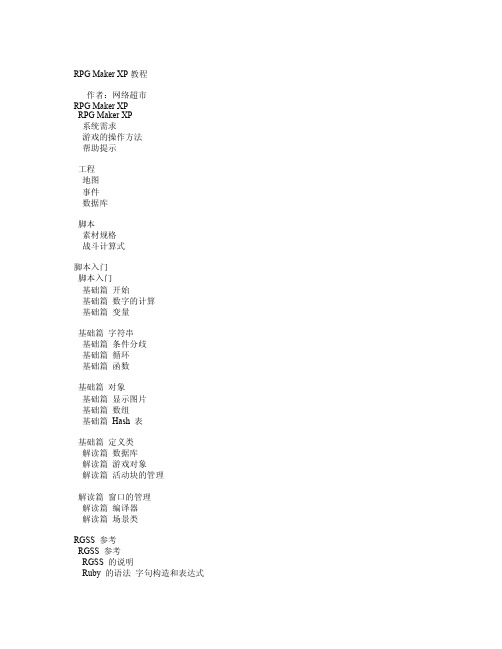
配置地图元件的绘图工具,可以在主菜单「绘图」中选择。各个绘图工具的功能如下。
铅笔 是最常用的绘图工具。在绘图区域上进行点选和拖曳可将目前选取的地图元件配置到地图上。 四边形 籍由拖曳对角线形成一个四边形,将目前选取的地图元件填满该四边形区域。 椭圆 籍由拖曳对角线形成一个四边形缩起的圆形,将目前选取的地图元件填满该区域。 填充 在点选处的上下左右连续相同的地图元件全部置换为目前选取的地图元件。 选择 为地图的剪切和复制等选取一个编辑范围。这种情况下点击鼠标右键会显示一个弹出菜单,就 可以进行该范围的剪切和复制等操作。另外,选取范围的复制等操作包括全部三层的所有对像。 绘图工具为「选择」以外的其它工具时,在绘图区域某处点击鼠标右键,地图元件面板中白线 框选的地图元件就会自动切换为该处所配置的地图元件。这个功能称为吸管。使用吸管功能会 省略从地图元件面板中选择地图元件的步骤,将大大提升作业效率。
上述的「主要功能」是标准的游戏操作,各个游戏作品 可能因为有其独特的操作而存在不同的 情况。
另外如果是游戏手柄的话,其方向键和键盘的方向键( ↑↓←→)功能一样,用来控制人物和光 标的移动。
游戏属性
在游戏运行中按 F1 键,会显示游戏属性对话框,如右图。这个窗口可以自行分配游戏手柄和 键盘的按钮设定。 按「重置」键,就可以回复为系统默认设定。
基础篇 对象 基础篇 显示图片 基础篇 数组 基础篇 Hash 表
基础篇 定义类 解读篇 数据库 解读篇 游戏对象 解读篇 活动块的管理
RPG Maker XP全套图文教程
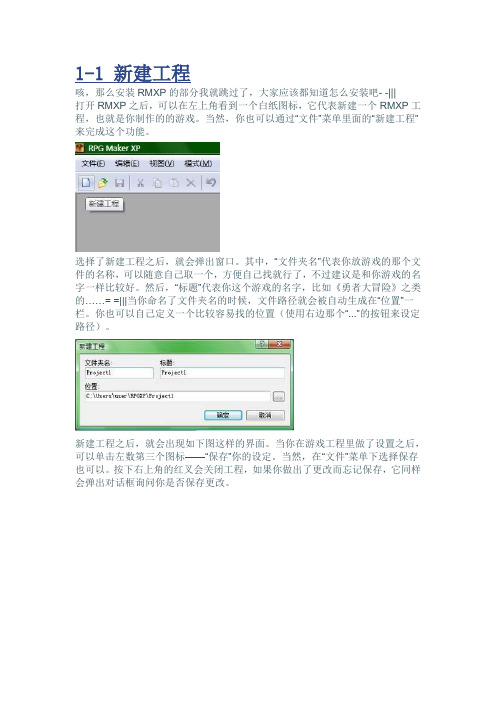
1-1 新建工程咳,那么安装RMXP的部分我就跳过了,大家应该都知道怎么安装吧- -|||打开RMXP之后,可以在左上角看到一个白纸图标,它代表新建一个RMXP工程,也就是你制作的的游戏。
当然,你也可以通过“文件”菜单里面的“新建工程”来完成这个功能。
选择了新建工程之后,就会弹出窗口。
其中,“文件夹名”代表你放游戏的那个文件的名称,可以随意自己取一个,方便自己找就行了,不过建议是和你游戏的名字一样比较好。
然后,“标题”代表你这个游戏的名字,比如《勇者大冒险》之类的……= =|||当你命名了文件夹名的时候,文件路径就会被自动生成在“位置”一栏。
你也可以自己定义一个比较容易找的位置(使用右边那个“...”的按钮来设定路径)。
新建工程之后,就会出现如下图这样的界面。
当你在游戏工程里做了设置之后,可以单击左数第三个图标——“保存”你的设定。
当然,在“文件”菜单下选择保存也可以。
按下右上角的红叉会关闭工程,如果你做出了更改而忘记保存,它同样会弹出对话框询问你是否保存更改。
当你新建了你的工程以后,就可以在设定好的路径下看到你的游戏文件夹了(见下图)。
其中,画红圈的那个Game.exe文件是你的游戏执行程序,只要打开它就可以直接进行游戏。
而蓝圈的那个是你的工程文件,当你需要编辑这个游戏工程的时候,就打开这个。
不过,你不需要每次都通过点击Game.exe文件测试你做好的游戏,因为RMXP 自带游戏测试功能,你只要在打开工程的时候按下F12就能测试了。
当然,在你工程的图标面板上倒数第一个绿色三角形的图标也是测试游戏。
(注意:在你测试游戏的时候,无法编辑工程。
但是如果是直接点击Game.exe 进行测试就可以。
)而测试游戏的时候,你会发现角色在一片小小的空空的草地上晃来晃去,什么都没有发生-。
-虽然按下ESC可以调出菜单,但是也仅此而已……不用着急,因为这只是个开始而已。
接下来我会教大家怎么绘制比较基本的地图,然后通过数据库、事件等,将你们的第一个游戏丰满起来,成为一个真正的游戏。
RPGMakerXP教程第一章
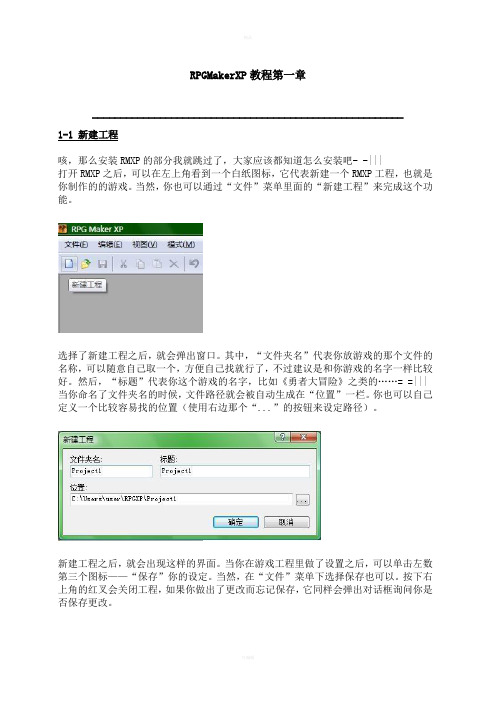
RPGMakerXP教程第一章_______________________________________________________1-1 新建工程咳,那么安装RMXP的部分我就跳过了,大家应该都知道怎么安装吧- -|||打开RMXP之后,可以在左上角看到一个白纸图标,它代表新建一个RMXP工程,也就是你制作的的游戏。
当然,你也可以通过“文件”菜单里面的“新建工程”来完成这个功能。
选择了新建工程之后,就会弹出窗口。
其中,“文件夹名”代表你放游戏的那个文件的名称,可以随意自己取一个,方便自己找就行了,不过建议是和你游戏的名字一样比较好。
然后,“标题”代表你这个游戏的名字,比如《勇者大冒险》之类的……= =|||当你命名了文件夹名的时候,文件路径就会被自动生成在“位置”一栏。
你也可以自己定义一个比较容易找的位置(使用右边那个“...”的按钮来设定路径)。
新建工程之后,就会出现这样的界面。
当你在游戏工程里做了设置之后,可以单击左数第三个图标——“保存”你的设定。
当然,在“文件”菜单下选择保存也可以。
按下右上角的红叉会关闭工程,如果你做出了更改而忘记保存,它同样会弹出对话框询问你是否保存更改。
当你新建了你的工程以后,就可以在设定好的路径下看到你的游戏文件夹了。
其中,画红圈的那个Game.exe文件是你的游戏执行程序,只要打开它就可以直接进行游戏。
而蓝圈的那个是你的工程文件,当你需要编辑这个游戏工程的时候,就打开这个。
不过,你不需要每次都通过点击Game.exe文件测试你做好的游戏,因为RMXP自带游戏测试功能,你只要在打开工程的时候按下F12就能测试了。
当然,在你工程的图标面板上倒数第一个绿色三角形的图标也是测试游戏。
(注意:在你测试游戏的时候,无法编辑工程。
但是如果是直接点击Game.exe进行测试就可以。
)而测试游戏的时候,你会发现角色在一片小小的空空的草地上晃来晃去,什么都没有发生-。
-虽然按下ESC可以调出菜单,但是也仅此而已……不用着急,因为这只是个开始而已。
RPG Maker XP 教程 地图事件设置部分
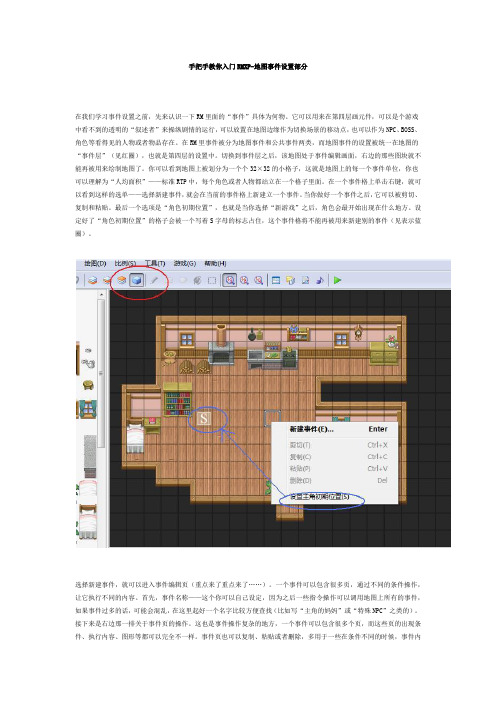
手把手教你入门RMXP-地图事件设置部分在我们学习事件设置之前,先来认识一下RM里面的“事件”具体为何物。
它可以用来在第四层画元件,可以是个游戏中看不到的透明的“叙述者”来操纵剧情的运行,可以放置在地图边缘作为切换场景的移动点,也可以作为NPC、BOSS、角色等看得见的人物或者物品存在。
在RM里事件被分为地图事件和公共事件两类,而地图事件的设置被统一在地图的“事件层”(见红圈),也就是第四层的设置中。
切换到事件层之后,该地图处于事件编辑画面,右边的那些图块就不能再被用来绘制地图了。
你可以看到地图上被划分为一个个32×32的小格子,这就是地图上的每一个事件单位,你也可以理解为“人均面积”——标准RTP中,每个角色或者人物都站立在一个格子里面。
在一个事件格上单击右键,就可以看到这样的选单——选择新建事件,就会在当前的事件格上新建立一个事件。
当你做好一个事件之后,它可以被剪切、复制和粘贴。
最后一个选项是“角色初期位置”,也就是当你选择“新游戏”之后,角色会最开始出现在什么地方。
设定好了“角色初期位置”的格子会被一个写着S字母的标志占住,这个事件格将不能再被用来新建别的事件(见表示蓝圈)。
选择新建事件,就可以进入事件编辑页(重点来了重点来了……)。
一个事件可以包含很多页,通过不同的条件操作,让它执行不同的内容。
首先,事件名称——这个你可以自己设定,因为之后一些指令操作可以调用地图上所有的事件,如果事件过多的话,可能会混乱,在这里起好一个名字比较方便查找(比如写“主角的妈妈”或“特殊NPC”之类的)。
接下来是右边那一排关于事件页的操作。
这也是事件操作复杂的地方,一个事件可以包含很多个页,而这些页的出现条件、执行内容、图形等都可以完全不一样。
事件页也可以复制、粘贴或者删除,多用于一些在条件不同的时候,事件内容会发生微妙变化或者人物图形变得不一样的情况等。
左边的“事件出现条件”和最下面右边的“事件开始条件”要严密区分开,“出现条件”指代这个事件存在于地图上与否,而“开始条件”指代当事件存在之后,什么条件能够执行你在右边的“执行内容”里编辑的东西。
基于RPGXP的教育游戏地图设计研究-2019年教育文档

基于RPGXP的教育游戏地图设计研究一、地图在游戏中的重要性随着信息技术的发展,计算机游戏成了人们娱乐生活中的重要组成部分,但是由于国内教育游戏的研究起步较晚,而且游戏产业的发展也比较缓慢,教育游戏相关方面的设计、制作也不够完备,把教育植入游戏则成为了一些教育家关注的新视点。
游戏由此进一步走近了教育,教育游戏成为了现代教育活动中的一项必不可少的内容。
所谓教育游戏,是指能够培养游戏使用者的知识、技能、智力、情感、态度、价值观,具有一定教育意义的计算机游戏类软件。
教育游戏是当前计算机信息技术和教育界研究的热点,有着广阔的发展前景。
游戏地图是制作游戏的前提,用户在打开游戏后,首先映入眼帘的便是游戏地图,所以地图的创建在教育游戏开发过程中扮演着重要的角色,精致、符合个性化定制需求的游戏地图往往能提高教育游戏的趣味性,优美的游戏画面更能给用户留下良好的第一印象。
第一,地图可以识别在某一位置上有什么元件,在地图上,指向图上的任何位置都能够知道这个地方或对象的名字以及其他相关的属性信息;第二,地图可以标明用户所处的位置,用户可以清楚地看到自己在哪里、以多快的速度在前进,目的地在何方;第三,地图可以用来确定两地之间的最佳路径,通过地图,用户可以选择最有效、快捷的前进路径,进而完成任务,进入下一关卡。
游戏中的画面场景决定着游戏者是否会有兴趣继续这个游戏,即使该游戏有着精彩的故事情节,但是如果没有一个精美的游戏地图同样不能留住游戏者。
地图常常比单纯的文字更具说服力与沟通力,图像的表达方式较文字的陈述,更容易为人所接受,因此,作为教育游戏,游戏地图的设计十分重要,它能够使游戏者在享受游戏、获得知识的同时,拥有一个生动的视觉体验。
二、RPGXP在地图制作方面的优势(一)RPGXP游戏开发工具简介RPG,英文全称Role Playing Game,中文译为角色扮演游戏。
日本Enterbrain 公司开发出一款专门用于制作RPG类游戏的软件――RPG Maker XP,简称RMXP,为RPG游戏的开发提供了许多素材和技术支持。
RPGMakerXP教程第一章
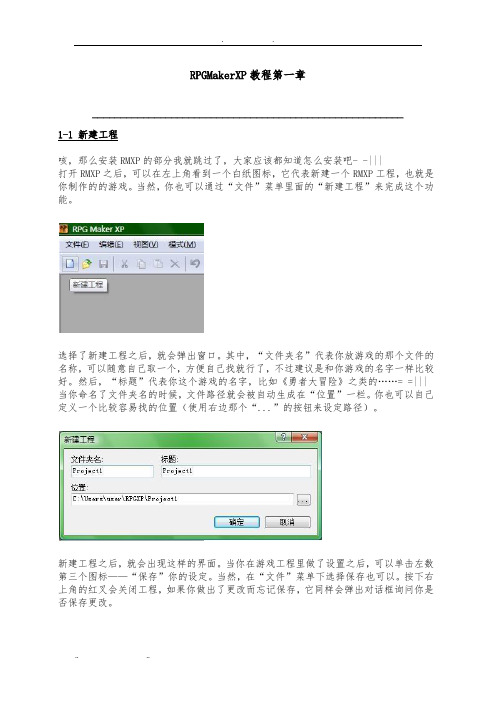
RPGMakerXP 教程第一章_______________________________________________________1-1新建工程咳,那么安装RMXP 的部分我就跳过了,大家应该都知道怎么安装吧- -|||打开RMXP 之后,可以在左上角看到一个白纸图标,它代表新建一个RMXP 工程,也就是你制作的的游戏。
当然,你也可以通过“文件”菜单里面的“新建工程”来完成这个功能。
选择了新建工程之后,就会弹出窗口。
其中,“文件夹名”代表你放游戏的那个文件的名称,可以随意自己取一个,方便自己找就行了,不过建议是和你游戏的名字一样比较好。
然后,“标题”代表你这个游戏的名字,比如《勇者大冒险》之类的……= =|||当你命名了文件夹名的时候,文件路径就会被自动生成在“位置”一栏。
你也可以自己定义一个比较容易找的位置(使用右边那个“...”的按钮来设定路径)。
新建工程之后,就会出现这样的界面。
当你在游戏工程里做了设置之后,可以单击左数第三个图标——“保存”你的设定。
当然,在“文件”菜单下选择保存也可以。
按下右上角的红叉会关闭工程,如果你做出了更改而忘记保存,它同样会弹出对话框询问你是否保存更改。
当你新建了你的工程以后,就可以在设定好的路径下看到你的游戏文件夹了。
其中,画红圈的那个Game.exe文件是你的游戏执行程序,只要打开它就可以直接进行游戏。
而蓝圈的那个是你的工程文件,当你需要编辑这个游戏工程的时候,就打开这个。
不过,你不需要每次都通过点击Game.exe文件测试你做好的游戏,因为RMXP自带游戏测试功能,你只要在打开工程的时候按下F12就能测试了。
当然,在你工程的图标面板上倒数第一个绿色三角形的图标也是测试游戏。
(注意:在你测试游戏的时候,无法编辑工程。
但是如果是直接点击Game.exe进行测试就可以。
)而测试游戏的时候,你会发现角色在一片小小的空空的草地上晃来晃去,什么都没有发生-。
rpg maker xp教程
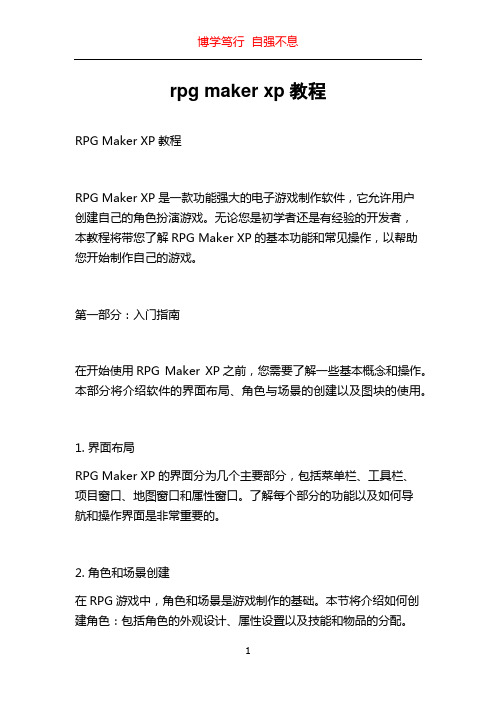
rpg maker xp教程RPG Maker XP教程RPG Maker XP是一款功能强大的电子游戏制作软件,它允许用户创建自己的角色扮演游戏。
无论您是初学者还是有经验的开发者,本教程将带您了解RPG Maker XP的基本功能和常见操作,以帮助您开始制作自己的游戏。
第一部分:入门指南在开始使用RPG Maker XP之前,您需要了解一些基本概念和操作。
本部分将介绍软件的界面布局、角色与场景的创建以及图块的使用。
1. 界面布局RPG Maker XP的界面分为几个主要部分,包括菜单栏、工具栏、项目窗口、地图窗口和属性窗口。
了解每个部分的功能以及如何导航和操作界面是非常重要的。
2. 角色和场景创建在RPG游戏中,角色和场景是游戏制作的基础。
本节将介绍如何创建角色:包括角色的外观设计、属性设置以及技能和物品的分配。
此外,您还将学习如何创建场景,包括地图设计、元素放置和事件设置。
3. 图块的使用图块是RPG Maker XP中的重要元素,用于构建游戏地图。
本节将介绍如何使用现有的图块集创建自己的地图,并了解基本的图块编辑工具。
您还将学习如何与图块进行互动,并利用自动图块功能改善地图的外观。
第二部分:事件与脚本事件和脚本是为了增加游戏的交互性和复杂性而存在的。
本部分将深入探讨如何创建和管理事件,以及在游戏中使用脚本来添加更多功能和自定义操作。
1. 事件的创建与管理事件是RPG Maker XP中的重要功能,用于控制和管理游戏中的角色和场景。
本节将详细介绍如何创建、编辑和管理事件。
您将学习如何触发事件与对话,并了解常用的事件指令和条件。
2. 脚本的使用脚本为RPG Maker XP增添了无限的扩展性。
本节将解释如何使用脚本来自定义游戏操作、添加新功能和改进游戏体验。
您将学习如何添加脚本代码和使用基本的脚本命令。
第三部分:进阶技巧和调试一旦您掌握了RPG Maker XP的基本功能,您可以进一步学习一些进阶技巧和调试技巧,以提升游戏的品质和用户体验。
rpg游戏制作地图
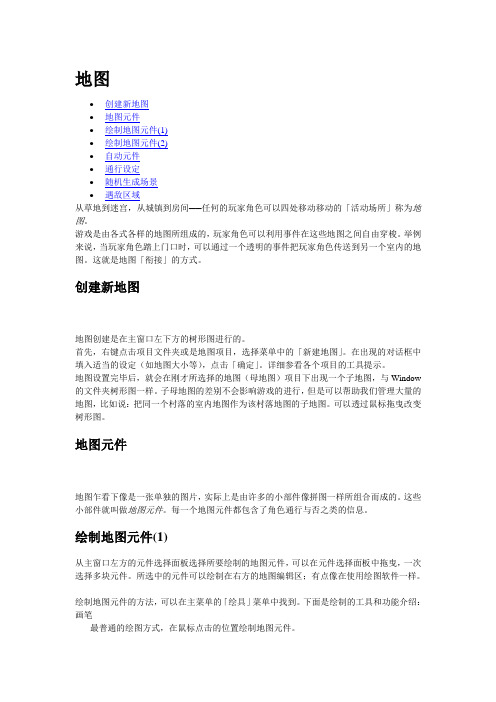
地图∙创建新地图∙地图元件∙绘制地图元件(1)∙绘制地图元件(2)∙自动元件∙通行设定∙随机生成场景∙遇敌区域从草地到迷宫,从城镇到房间──任何的玩家角色可以四处移动移动的「活动场所」称为地图。
游戏是由各式各样的地图所组成的,玩家角色可以利用事件在这些地图之间自由穿梭。
举例来说,当玩家角色踏上门口时,可以通过一个透明的事件把玩家角色传送到另一个室内的地图。
这就是地图「衔接」的方式。
创建新地图地图创建是在主窗口左下方的树形图进行的。
首先,右键点击项目文件夹或是地图项目,选择菜单中的「新建地图」。
在出现的对话框中填入适当的设定(如地图大小等),点击「确定」。
详细参看各个项目的工具提示。
地图设置完毕后,就会在刚才所选择的地图(母地图)项目下出现一个子地图,与Window 的文件夹树形图一样。
子母地图的差别不会影响游戏的进行,但是可以帮助我们管理大量的地图,比如说:把同一个村落的室内地图作为该村落地图的子地图。
可以透过鼠标拖曳改变树形图。
地图元件地图乍看下像是一张单独的图片,实际上是由许多的小部件像拼图一样所组合而成的。
这些小部件就叫做地图元件。
每一个地图元件都包含了角色通行与否之类的信息。
绘制地图元件(1)从主窗口左方的元件选择面板选择所要绘制的地图元件,可以在元件选择面板中拖曳,一次选择多块元件。
所选中的元件可以绘制在右方的地图编辑区;有点像在使用绘图软件一样。
绘制地图元件的方法,可以在主菜单的「绘具」菜单中找到。
下面是绘制的工具和功能介绍:画笔最普通的绘图方式,在鼠标点击的位置绘制地图元件。
矩形通过拖曳出的对角线形成一个矩形,然后将矩形区域填充所选的地图元件。
圆形通过拖曳出的对角线形成一个椭圆,然后将椭圆区域填充所选的地图元件。
料桶在鼠标所点选处的所有相邻并相同的地图元件全部用所选的地图元件替换。
在地图编辑区右键可以选择点击处的地图元件,这种功能称为吸管。
善用吸管功能可以跳过在元件选择面板选择元件的步骤,大大的提高绘制效率。
RPG_Maker_XP教程
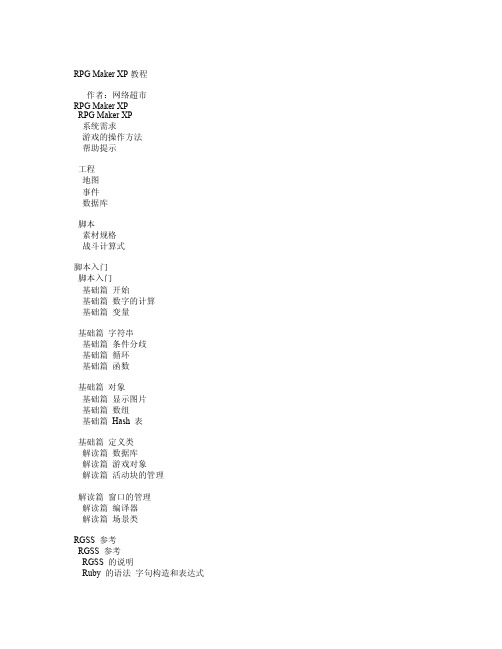
[ 返回目标题
更改已建立工程的标题(游戏名),打开该工程,在主菜单「游戏」菜单中选择「更改标题 」。 于显示的对话框中输入新的标题,按「确定」就完成了标题的更改。
工程的操作
删除工程和更改文件夹名,在 RPGXP 中没有此项功能。想要删除工程和更改文件夹名,可于 Windows 中转到该文件夹,直接操作即可。
层
地图是由 3 层各种各样不同的地图元件配置而成的。可以向各层任意配置各种地图元件,一般 来说第 1 层是地面,第 2 层是栅栏和建筑物,第 3 层是窗户和烟囱,按照这个标准,地图就 能顺利制作完成。
地图编辑时层的选择,是在主菜单「模式」中设定的。而且,在「视图」菜单中还可以更改「暗 淡显示其它层」,和显示「当前及下一层」还是「全部层」等设定。
制作一款新游戏,在主菜单「文件」菜单中选择「新建工程」。于显示的对话框中依照指示输入 文件夹名和标题,并可选择一个路径,输入完毕按「确定」,就建立了一个新工程。
新建文件夹内的 Game.rxproj 文件就是工程文件。以后,只要双击这个文件就能直接打开该工 程。可以把编辑中的工程在桌面上建立一个快捷方式,这样会更快捷方便。
Ruby 的语法 字面值 Ruby 的语法 运算符表达式 Ruby 的语法 控制结构 Ruby 的语法 方法调用
Ruby 的语法 类和方法的定义 标准库 内部函数 标准库 内部变量 标准库 内部类 Object
标准库 内部类 Object Array
RPGMakerXP入门教程
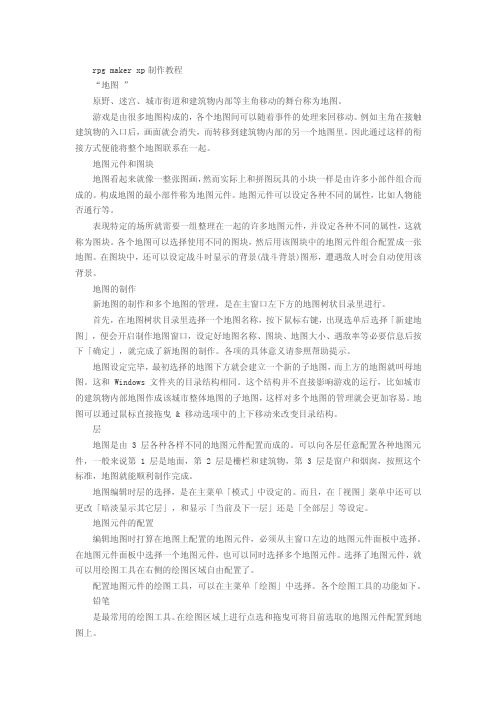
rpg makerxp制作教程“地图”原野、迷宫、城市街道和建筑物内部等主角移动的舞台称为地图。
游戏是由很多地图构成的,各个地图间可以随着事件的处理来回移动。
例如主角在接触建筑物的入口后,画面就会消失,而转移到建筑物内部的另一个地图里。
因此通过这样的衔接方式便能将整个地图联系在一起。
地图元件和图块地图看起来就像一整张图画,然而实际上和拼图玩具的小块一样是由许多小部件组合而成的。
构成地图的最小部件称为地图元件。
地图元件可以设定各种不同的属性,比如人物能否通行等。
表现特定的场所就需要一组整理在一起的许多地图元件,并设定各种不同的属性,这就称为图块。
各个地图可以选择使用不同的图块,然后用该图块中的地图元件组合配置成一张地图。
在图块中,还可以设定战斗时显示的背景(战斗背景)图形,遭遇敌人时会自动使用该背景。
地图的制作新地图的制作和多个地图的管理,是在主窗口左下方的地图树状目录里进行。
首先,在地图树状目录里选择一个地图名称,按下鼠标右键,出现选单后选择「新建地图」,便会开启制作地图窗口,设定好地图名称、图块、地图大小、遇敌率等必要信息后按下「确定」,就完成了新地图的制作。
各项的具体意义请参照帮助提示。
地图设定完毕,最初选择的地图下方就会建立一个新的子地图,而上方的地图就叫母地图。
这和 Window s 文件夹的目录结构相同。
这个结构并不直接影响游戏的运行,比如城市的建筑物内部地图作成该城市整体地图的子地图,这样对多个地图的管理就会更加容易。
地图可以通过鼠标直接拖曳 & 移动选项中的上下移动来改变目录结构。
层地图是由 3 层各种各样不同的地图元件配置而成的。
可以向各层任意配置各种地图元件,一般来说第1 层是地面,第 2 层是栅栏和建筑物,第 3 层是窗户和烟囱,按照这个标准,地图就能顺利制作完成。
(转)完全不懂RPG?Maker?XP的来这里看下[四]
![(转)完全不懂RPG?Maker?XP的来这里看下[四]](https://img.taocdn.com/s3/m/cac127da59f5f61fb7360b4c2e3f5727a5e92418.png)
(转)完全不懂RPG?Maker?XP的来这里看下[四](转)完全不懂RPG Maker XP的来这里看下[四]3-3 地图事件设置战斗篇:战斗处理、我方和敌方的参数增减等本篇教程集中讲解事件处理第三页中的各类事件指令。
它们是比较重要的战斗相关的内容——RPG离不开战斗,你在数据库中设置好的敌人队伍需要依靠这里的战斗指令来进行调用。
那么首先我们先看事件指令第三页的第一个选择:战斗处理。
这就是最基本的战斗事件了,它将调用你在数据库里设置的那些“队伍”,当该时间被触发的时候,即可进入战斗状态。
你可以利用它来制作明雷战斗或者BOSS 战斗。
如果将事件行走图设置成“无”,也可以制作暗雷战斗。
在“战斗处理”里,有分出逃跑、失败等不同场合的设定,如果你不勾选那个“失败的话继续”,战斗输了之后就会自动显示Gameover的图片然后回到标题画面。
而如果勾选了,则可以当作一个分歧,显示一些和胜利情况下不同的情景,比如损失金钱或物品等。
我们在地图设置里也可以制作暗雷。
在你画好的地图上单击右键选择编辑,然后在“遇敌率”里可以添加你的敌人队伍。
队伍数量越多,平均遇到每支队伍的概率也就越低。
遇敌步数指的是角色每走多少步就能碰上战斗(这个并不绝对,有一定的步数偏差),如果地图比较大,可以把步数设得高一点,否则没走几步就要战斗是很郁闷的。
要注意的是这里的战斗默认无法失败后继续,而且允许玩家逃跑,所以不合适当BOSS战。
战斗处理的下面有个商店处理,这个是RPG里同样比较重要的部分——在RM里的商店默认买卖皆可,当玩家进入商店界面后可以选择买或卖。
如果选择了买,那么将会自动列出你在商店处理里设置好的商品清单。
只要在物品、武器、防具里选择出来你希望于商店出售的货物即可。
数据之类的都在数据库设定好,包括价格。
要注意的是,价格为零的商品无法在商店卖出。
商店处理命令下面有个名称输入处理,这是可以让玩家自主给角色命名的指令。
调用该事件指令后,会自动弹出窗口让玩家给指定角色命名。
RPGMakerXP全套教程 (1)
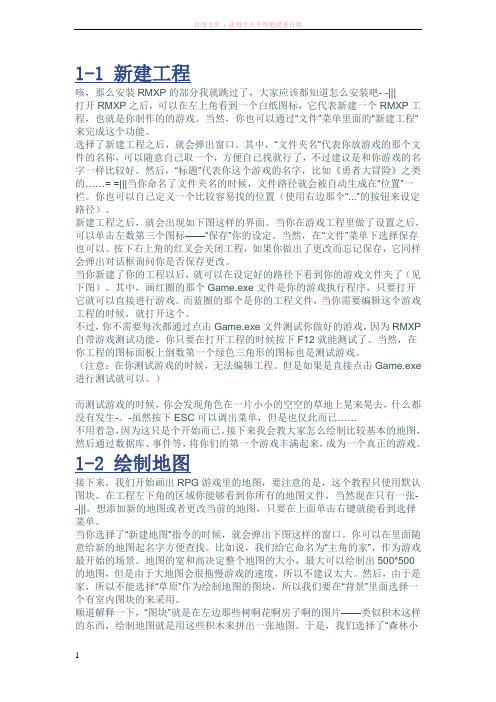
1-1 新建工程咳,那么安装RMXP的部分我就跳过了,大家应该都知道怎么安装吧- -|||打开RMXP之后,可以在左上角看到一个白纸图标,它代表新建一个RMXP工程,也就是你制作的的游戏。
当然,你也可以通过“文件”菜单里面的“新建工程”来完成这个功能。
选择了新建工程之后,就会弹出窗口。
其中,“文件夹名”代表你放游戏的那个文件的名称,可以随意自己取一个,方便自己找就行了,不过建议是和你游戏的名字一样比较好。
然后,“标题”代表你这个游戏的名字,比如《勇者大冒险》之类的……= =|||当你命名了文件夹名的时候,文件路径就会被自动生成在“位置”一栏。
你也可以自己定义一个比较容易找的位置(使用右边那个“...”的按钮来设定路径)。
新建工程之后,就会出现如下图这样的界面。
当你在游戏工程里做了设置之后,可以单击左数第三个图标——“保存”你的设定。
当然,在“文件”菜单下选择保存也可以。
按下右上角的红叉会关闭工程,如果你做出了更改而忘记保存,它同样会弹出对话框询问你是否保存更改。
当你新建了你的工程以后,就可以在设定好的路径下看到你的游戏文件夹了(见下图)。
其中,画红圈的那个Game.exe文件是你的游戏执行程序,只要打开它就可以直接进行游戏。
而蓝圈的那个是你的工程文件,当你需要编辑这个游戏工程的时候,就打开这个。
不过,你不需要每次都通过点击Game.exe文件测试你做好的游戏,因为RMXP 自带游戏测试功能,你只要在打开工程的时候按下F12就能测试了。
当然,在你工程的图标面板上倒数第一个绿色三角形的图标也是测试游戏。
(注意:在你测试游戏的时候,无法编辑工程。
但是如果是直接点击Game.exe 进行测试就可以。
)而测试游戏的时候,你会发现角色在一片小小的空空的草地上晃来晃去,什么都没有发生-。
-虽然按下ESC可以调出菜单,但是也仅此而已……不用着急,因为这只是个开始而已。
接下来我会教大家怎么绘制比较基本的地图,然后通过数据库、事件等,将你们的第一个游戏丰满起来,成为一个真正的游戏。
rpg maker xp制作教程
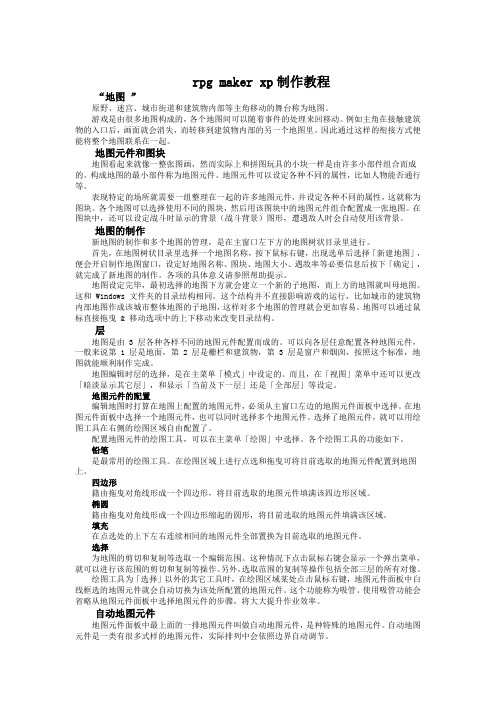
rpg maker xp制作教程“地图”原野、迷宫、城市街道和建筑物内部等主角移动的舞台称为地图。
游戏是由很多地图构成的,各个地图间可以随着事件的处理来回移动。
例如主角在接触建筑物的入口后,画面就会消失,而转移到建筑物内部的另一个地图里。
因此通过这样的衔接方式便能将整个地图联系在一起。
地图元件和图块地图看起来就像一整张图画,然而实际上和拼图玩具的小块一样是由许多小部件组合而成的。
构成地图的最小部件称为地图元件。
地图元件可以设定各种不同的属性,比如人物能否通行等。
表现特定的场所就需要一组整理在一起的许多地图元件,并设定各种不同的属性,这就称为图块。
各个地图可以选择使用不同的图块,然后用该图块中的地图元件组合配置成一张地图。
在图块中,还可以设定战斗时显示的背景(战斗背景)图形,遭遇敌人时会自动使用该背景。
地图的制作新地图的制作和多个地图的管理,是在主窗口左下方的地图树状目录里进行。
首先,在地图树状目录里选择一个地图名称,按下鼠标右键,出现选单后选择「新建地图」,便会开启制作地图窗口,设定好地图名称、图块、地图大小、遇敌率等必要信息后按下「确定」,就完成了新地图的制作。
各项的具体意义请参照帮助提示。
地图设定完毕,最初选择的地图下方就会建立一个新的子地图,而上方的地图就叫母地图。
这和 Windows 文件夹的目录结构相同。
这个结构并不直接影响游戏的运行,比如城市的建筑物内部地图作成该城市整体地图的子地图,这样对多个地图的管理就会更加容易。
地图可以通过鼠标直接拖曳 & 移动选项中的上下移动来改变目录结构。
层地图是由 3 层各种各样不同的地图元件配置而成的。
可以向各层任意配置各种地图元件,一般来说第 1 层是地面,第 2 层是栅栏和建筑物,第 3 层是窗户和烟囱,按照这个标准,地图就能顺利制作完成。
地图编辑时层的选择,是在主菜单「模式」中设定的。
而且,在「视图」菜单中还可以更改「暗淡显示其它层」,和显示「当前及下一层」还是「全部层」等设定。
- 1、下载文档前请自行甄别文档内容的完整性,平台不提供额外的编辑、内容补充、找答案等附加服务。
- 2、"仅部分预览"的文档,不可在线预览部分如存在完整性等问题,可反馈申请退款(可完整预览的文档不适用该条件!)。
- 3、如文档侵犯您的权益,请联系客服反馈,我们会尽快为您处理(人工客服工作时间:9:00-18:30)。
2游 戏 地 图的制 作
游 戏地 图是制作 ~个游戏 的前提 之一 , 而且 游戏 画面的好坏 与游戏地 图的质量息息相 关 , 优美 的游 戏画面更 有助于 吸引玩 家 。本 游戏 的设计 目的在 于让 即将就读 与南 国商学 院 的新 生 了解 校 园环境 和文化 , 因此地 图设 计 的色彩运用 必须 是积极 向上 的。该 文主要讲述的是如何使用 A I {  ̄ J l 作《 南 国精英》 的游戏地 图并将其应用到游戏 中。
中图分类号 : T P 3 1 1 文献标 识码 : A 文章编号 : 1 0 0 9 — 3 0 4 4 ( 2 0 1 4 ) 0 卜O 1 4 7 — 0 4
” S o u t h e r n E l i t e ”Ga me Ev e n t Pr o d u c e Ba s e d o n RPG Ma k e r XP
黄 俊 卓 , 李 亮
( 广东外语外 贸大学南 国商学 院 信息科学技术系 , 广东 广州 5 1 0 5 4 5 )
摘要: RP G游戏是 游戏界 的一大类型 , 深受人们 的Байду номын сангаас爱。利用 RP GMa k e r XP可以方便 快捷 的开发 出受人 喜爱的 RP G游
戏, 该 文 主 要 介 绍 在 利 用 RM X P软 件 制 作 RP G游 戏 时 , 通过 A I 去 制作 游戏 地 图 。 关键词 : RMXP ; RP G; A I ; 游 戏 地 图
Ab s t r a c t : RP G yp t e g a me i s a b i g g a l ne wo ld r , l o v e d b y t h e p e o p l e . Us e RPG Ma k e r XP c a n e a s i l y a n d q u i c k l y d e v e l o p e d b y t h e
I SS N 1 0 0 9 — 3 0 4 4
E— ma i l : e d u f @d n z s . n e t . e n
h t t p : / / w ww. d n z s . n e t . e n T e l : + 8 6 — 5 5 1 — 6 5 6 9 0 9 6 3 6 5 6 9 0 9 6 4
p o p u l a r RP G g a me , t h i s p a p e r d e s c r i b e s t h e u s e o f RM X P RPG g a me s o f t wa r e p r o d u c t i o n b y AI t O ma k e t h e g a me ma p .
HUA NG J u n — z h u o , L I L i a n g ( T h e De p a r t me n t o f I n f o r ma t i o n S c i e n c e &T e c h n o l o g y , Gu a n g d o n g Un i v e r s i t y o f F o r e i g n S t u d i e s S o u t h C h i n a B u s i n e s s Co H e g e , Gu a n g d o n g , G u a n g z h o u 5 1 0 5 4 5 , C h i n a )
2 . 1A I 介 绍
A I ( A d o b e I l l u s t r a t o r ) , 是一种 应用于 出版 、 多媒体 和在线 图像 的工业标 准矢量插 画的软件 , 作 为一款非常好 的图片处理工具 , A d o b e I l l u s t r a t o r 广 泛应用于印刷 出版 、 专业 插画 、 多媒 体 图像处 理和互联 网页面的制作等 , 也可以为线稿提供较 高的精度和控制 , 适合生 产任 何小型设 计到大型 的复杂项 目。 本 游戏 的地图制作使用 的是 A I C S 6 版本 , 与之前版本不 同 , C S 6 除了在增加大量新功能与 问题修复之外 , 还优化了内存 和整体 性能 , 提高处理大型 、 复杂文件 的精确度 、 速度和稳定性 , 因此为设计 工作提供 了很多方便 。
C o mp u t e r K n o w l e d g e a n d T e c h n o l o g y电脑 知 识 与技术
Vo 1 . 1 0 ,No . 1 , J a n u a r y 2 0 1 4
基于 RP G Ma k e r X P的“ 南 国精英" 游戏地 图制作
Ke y w or d s :RM X P; R PG ; AI ; ga me ma p
1概 述
R P G, 中文译名角色扮演游戏 , 英文全称 R o l e Ha y i n g G a m e 。 日本 E n t e r b r a i n 公 司开发出一款专门用于制作 R P G类游戏 的软件 R P GMa k e r X P 。R P GMa k e r X P中文译名 为 R P G游 戏制作 大师 X P, 简称 R MX P , R M X P为 R P G游戏 的开发 提供 了许 多素材和 技 术支持 , 使玩家可 以轻松 开发 出属于 自己的角色扮 演游戏 。该软件 不仅 可以使用 自 身素材库 中的素材进行游戏开发 , 也可 以使 用其他 软件制作 出适用于 自己所需 的游戏素材进行游戏 开发。 利用 R M X P制作 R P G游戏时 , 制作游 戏地 图是必 不可少 的步骤 , 虽然 R MX P中提供 了许多制作游戏 地图的素材 , 可是很 多时候 却不适 用于 自己的游戏之 中, 故本 文介 绍如何利用 A I 制作《 南 国精英》 的游戏地图 。
